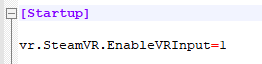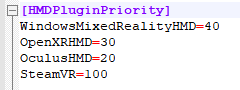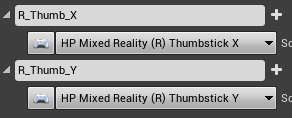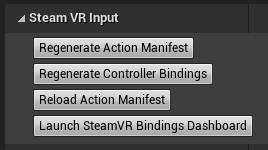Pengontrol HP Reverb G2 di Unreal
Memulai
Penting
Unreal Engine 4.26 dan OpenXR atau SteamVR diperlukan untuk mengakses plugin HP Motion Controller, Anda harus bekerja dengan pengontrol HP Reverb G2.
Mengaktifkan Plugin Pengontrol Gerakan HP
Profil interaksi dan pemetaan pengontrol ada di plugin HP Motion Controller, yang harus diaktifkan untuk mengekspos pemetaan pengontrol ke sistem input Unreal.

Memindahkan aplikasi OpenXR yang sudah ada
Jika tidak ada pengikatan pengontrol dalam game untuk HP Mixed Reality Controller, runtime OpenXR akan mencoba memetakan kembali pengikatan yang ada ke pengontrol aktif. Dalam hal ini, game ini memiliki pengikatan Oculus Touch dan tidak ada pengikatan HP Mixed Reality Controller.
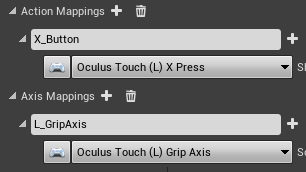
Peristiwa masih akan diaktifkan, tetapi jika game perlu menggunakan pengikatan khusus pengontrol, seperti tombol menu yang tepat, profil interaksi HP Mixed Reality harus digunakan. Beberapa pengikatan pengontrol dapat ditentukan per tindakan untuk mendukung perangkat yang berbeda dengan lebih baik.
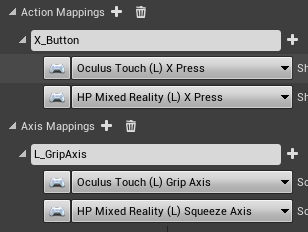
Menambahkan pemetaan tindakan input
Tentukan tindakan baru dan petakan ke salah satu penekanan tombol di bagian HP Mixed Reality Controller.
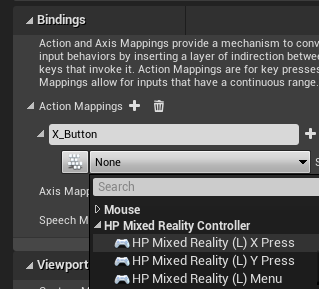
Pengontrol HP Reverb G2 juga memiliki grip analog, yang dapat digunakan dalam pemetaan sumbu dengan pengikatan "Sumbu Peras". Ada pengikatan Squeeze terpisah, yang harus digunakan untuk pemetaan tindakan ketika tombol grip sepenuhnya ditekan.
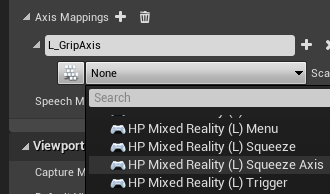
Menambahkan peristiwa input
Klik kanan pada Cetak Biru dan cari nama tindakan baru dari sistem input untuk menambahkan peristiwa untuk tindakan ini. Di sini Cetak Biru merespons peristiwa dengan string cetak yang menghasilkan tombol saat ini dan status sumbu.
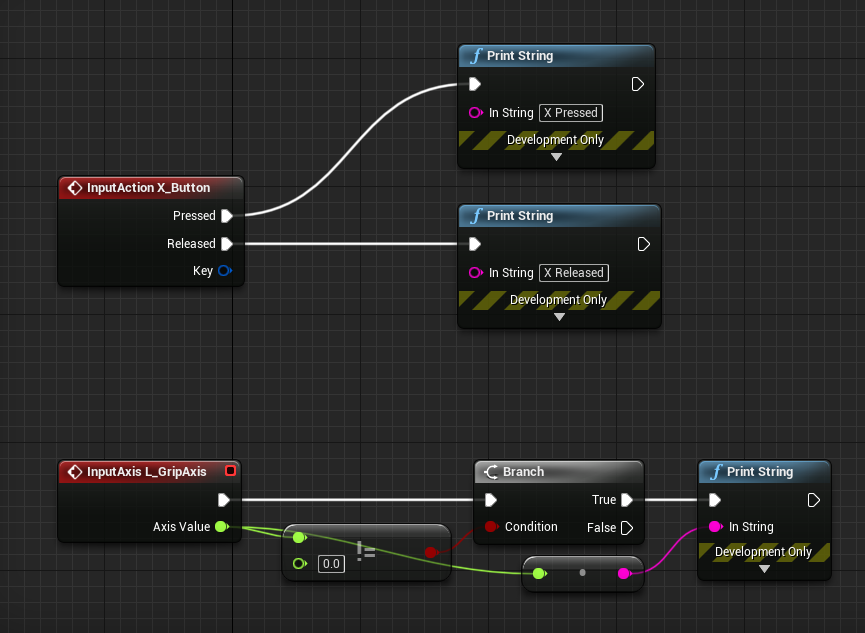
Menggunakan input
Pemetaan aksi dan sumbu yang sama dalam pengaturan proyek input game dapat digunakan dari C++.
- Buat Kelas C++ baru dengan Kelas File/C++ Baru...
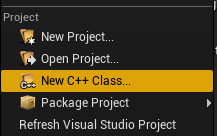
- Membuat pion
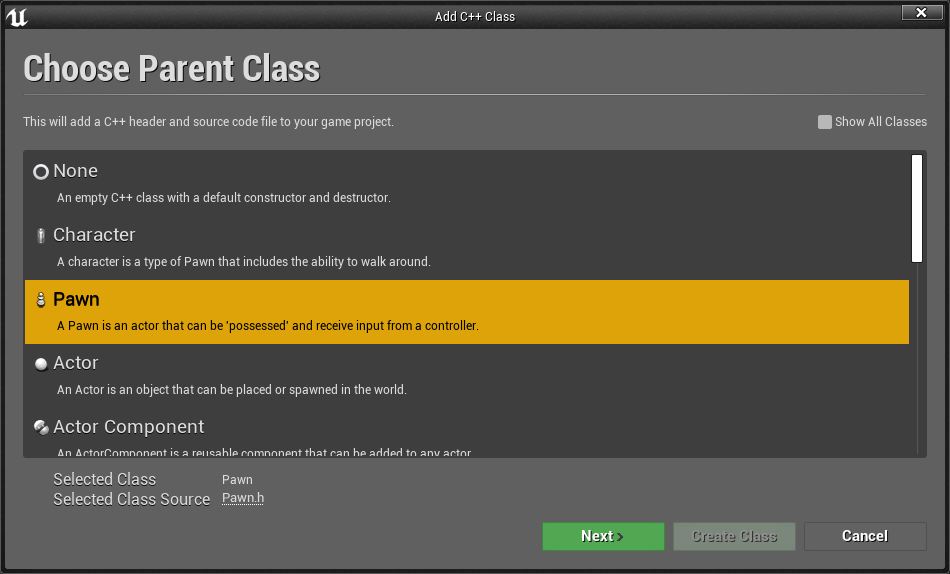
- Dalam solusi Visual Studio proyek, temukan kelas Pion baru dan konfigurasikan untuk input.
- Pertama, di konstruktor, atur AutoPossessPlayer ke pemutar pertama untuk merutekan input ke pion.
AMyPawn::AMyPawn()
{
PrimaryActorTick.bCanEverTick = true;
AutoPossessPlayer = EAutoReceiveInput::Player0;
}
- Kemudian di SetupPlayerInputComponent, ikat tindakan dan peristiwa sumbu ke nama tindakan dari pengaturan input proyek.
void AMyPawn::SetupPlayerInputComponent(UInputComponent* PlayerInputComponent)
{
Super::SetupPlayerInputComponent(PlayerInputComponent);
PlayerInputComponent->BindAction("X_Button", IE_Pressed, this, &AMyPawn::XPressed);
PlayerInputComponent->BindAction("L_GripAxis", this, &AMyPawn::LeftGripAxis);
}
- Tambahkan fungsi panggilan balik ke kelas :
void AMyPawn::XPressed()
{
UE_LOG(LogTemp, Log, TEXT("X Pressed"));
}
void AMyPawn::LeftGripAxis(float AxisValue)
{
if(AxisValue != 0.0f)
{
UE_LOG(LogTemp, Log, TEXT("Left Grip Axis Valule: %f"), AxisValue);
}
}
- Perbarui header Pion dengan definisi fungsi panggilan balik:
private:
void XPressed();
void LeftGripAxis(float AxisValue);
- Kompilasi dari Visual Studio untuk meluncurkan editor dengan pion baru. Seret dan letakkan pion dari browser konten ke dalam permainan dan pion sekarang akan menjalankan panggilan balik saat input ditekan.